win7安装非网络打印机
(win网络打印机无法安装)
小编今天和大家分享的是win7系统不能添加网络打印机的解决方案win在7系统过程中, 有些用户会在局域网中添加它 方便快捷地添加网络打印机,当你遇到不能添加打印机不能安装或打印机处理器不存在的提示时\\"可参照以下方法解决问题。
最近有位win7系统用户反映自己在win在7系统中添加网络打印机总是失败的,这表明打印机不能安装或打印机处理器不存在。事实上,这种情况通常是由于缺乏系统文件或设置而被篡改造成的。如果不能添加网络打印机怎么办?
最近有位win7系统用户反映自己在win在7系统中添加网络打印机总是失败的,这表明打印机不能安装或打印机处理器不存在。事实上,这种情况通常是由于缺乏系统文件或设置而被篡改造成的。如果不能添加网络打印机怎么办?关于这个问题,下面的小编会教你win7系统不能添加网络打印机的解决方案。
无法添加网络打印机:1.依次打开计算机展开C:/Windows/system32/spool/prtprocs/X64(64位操作系统路径),C:/Windows/system32/spool/prtprocs/win32x86(32位路径),检查文件夹中是否有Winprint.dll文件,如果没有,我们需要从同一个版本系统中删除Winprint.dll复制文件;
2.确定系统中有2Winprint.dll文件完成后,按Win R”呼出运行,输入“regedit按下回车键,打开注册表编辑器;如图所示:
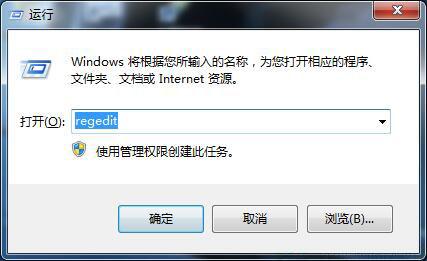
3.依次展开三HKEY_LOCAL_MACHINE/SYSTEM/CurrentControlSet/Control/Print /Environments/Windows NT x86/Print Processors”,查看“Print Processors项下有没有项下?winprint项目,如果没有,单击右键在右边的空白处,新建一个项目,改名为winprint如图所示:

4、点击“winprint在窗口右侧单击右键-新字符串,命名为“driver 然后双击打开driver 将其数值数据修改为winprint.dll”即可。
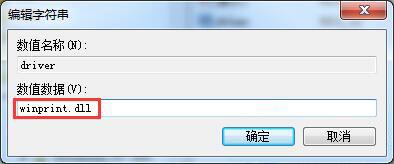
以上就是win7系统介绍了无法添加网络打印机的解决方案。如果用户在使用计算机时未能添加打印机,可以参考上述方法和步骤进行解决






